明智的重复查找器评论:查找和删除类似图像
已发表: 2021-08-17在此 Wise Duplicate Finder 评论中,我们分享了您在选择此重复清理软件之前应了解的所有细节。
每台 PC 的存储空间有限,会被时间占用。 无论您的设备的存储容量如何,您都可能面临存储空间不足的问题。 此错误令人沮丧,因为要删除它,您需要花费数小时对文件进行排序并删除不需要的文件。 如果您的 PC 存储没有整理好,时间可以延长。
在后期组织 PC 可能会很困难,但如果您倾向于从一开始就遵循它,那么您可以轻松过滤不需要的项目和残留文件。 如果您不是可以组织文件的人,那么您将不得不使用最好的重复照片清理软件。 这些软件旨在扫描并找出占用系统空间的重复或无用文件。
Wise Duplicate Cleaner 是最好的重复照片查找软件之一,在本次评测中,我们在不同部分分享了所有信息。 您可以轻松阅读并决定该软件是否值得使用。 从介绍开始,我们简要介绍了该软件及其工作原理。
什么是明智的重复查找器?
Wise Duplicate Finder 是一个很棒的工具,可以帮助您查找和删除重复文件。 该软件扫描整个系统存储,然后将文件与其名称、文件大小和内容进行比较。 与手动方法相比,该软件花费的时间很少,您必须花费数小时查找文件然后删除它们。 在这里,您只需开始扫描,然后从结果中删除文件。
现在您已经了解了该软件的工作原理。 让我们从 Wise Duplicate Finder 的评测开始,看看该软件是否值得使用。
明智的重复查找器评论 2021:完整指南
在第一部分中,我们提到了 Wise Duplicate Finder 功能,这些功能使扫描和删除过程变得容易。 继续阅读以了解更多关于它们的信息。
明智的重复查找器功能
如果没有有用的功能,您可能很难找到您正在寻找的确切重复文件。 因此,这里是 Wise Duplicate Finder 的功能,可以帮助您。
1. 扫描每个文件
Wise Duplicate Finder 扫描每个文件,包括音频、视频、文档、APK 等。 与专门寻找一个文件扩展名的其他软件不同。 在这里,您可以检查每个文件,然后轻松删除它们。
2.扫描空文件
PC 上有数千个文件夹,您一定也见过一些空文件夹。 Wise Duplicate Finder 会扫描这些空文件夹并将其删除,这样您就可以拥有一个井井有条的 PC。
3.自动/手动文件删除
在结果部分,您会得到很多重复文件,您需要从中选择要删除的文件。 该软件提供了选择手动还是自动删除文件的自由。 在手动方法中,您需要手动选择要删除的文件。 而在自动方法中,软件通过扫描某些标准来选择文件,您只需单击软件上的删除按钮。
4.文件备份
对于最坏的情况,该软件会将文件存储为备份,因为有时您希望恢复已删除的文件。 使用 Wise Duplicate Finder,您可以轻松恢复已删除的文件并再次访问它们以确保安全。
这些是 Wise Duplicate Finder 的一些功能,使文件删除变得容易。 除此之外,该软件也有一些优点和缺点。 在下一节中,我们分享了 Wise Duplicate Finder 的优缺点。 您可以检查并决定进一步了解 Wise Duplicate Finder 审查。
另请阅读:如何删除不同文件格式的重复照片
明智的重复查找器的优点和缺点
在使用该软件之前,您需要了解该软件的一些优点和缺点。
优点
- 这是一个非常易于使用的软件,任何人都可以轻松适应
- 与手动方法相比,该软件轻松扫描文件,无需花费时间
- 您可以轻松过滤扫描选项并找到确切的文件
- 它可以让您在被删除后恢复文件
缺点

- 扫描完成后您不会收到任何通知
- 该软件不允许您保存扫描结果
每个软件都有一些可能影响工作的缺点,但这完全取决于你是否可以考虑到积极因素而做出一些妥协。 通过查看利弊,您必须做出决定。 如果您仍想了解有关 Wise Duplicate Finder 的更多信息,请继续阅读,因为在下一节中我们已经分享了从系统中删除重复项必须遵循的步骤。
另请阅读:如何删除 Windows 10 计算机上的重复照片
如何使用 Wise Duplicate Finder 软件?
需要遵循的过程非常重要,因为每增加一个步骤,您都需要投入更多时间。 除了时间之外,您甚至还必须获得使用它的适当知识。 因此,让我们检查一下使用 Wise Duplicate Finder 删除重复项所需的内容。
- 安装并点击图标打开软件
- 在主屏幕上,您将获得一个选择位置的选项。 您可以选择文件夹或驱动器进行扫描
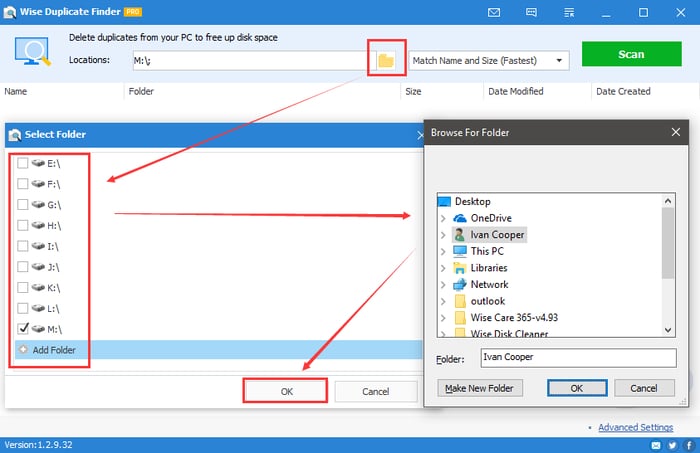
- 选择路径后,您需要选择扫描方法。 方法列表包括匹配名称和大小、部分匹配、完全匹配和0 字节文件
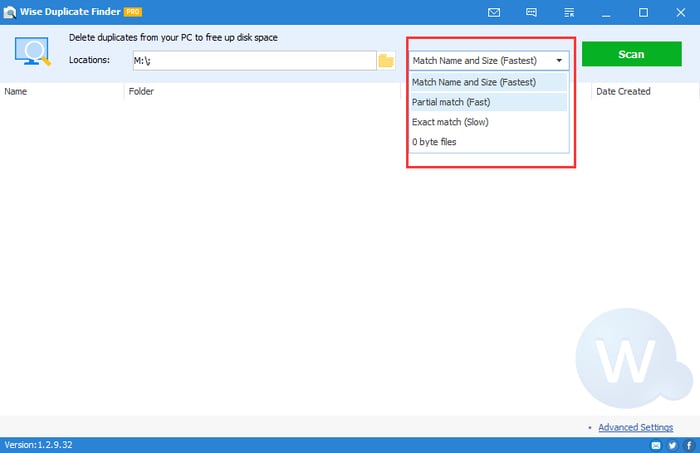
- 现在,如果您想查找专用文件,您只需选择“高级设置”即可。 在这里您可以选择文件扩展名、大小和位置
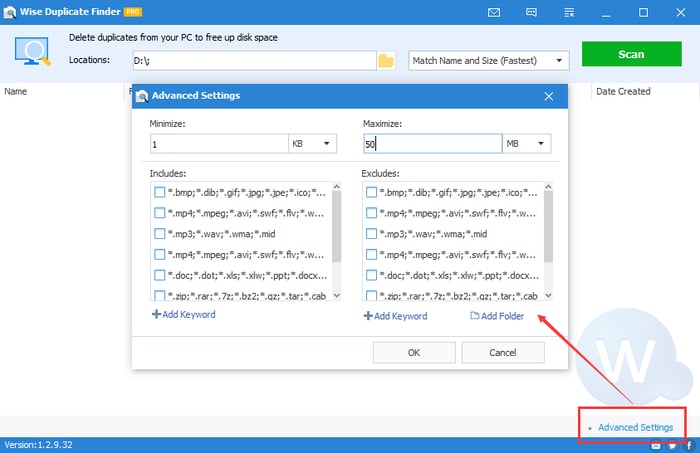
- 选择后单击“扫描”按钮并等待结果显示
- 结果显示在屏幕上后,您可以一一选择,也可以分配软件进行选择。 选择后单击“删除选定项”。
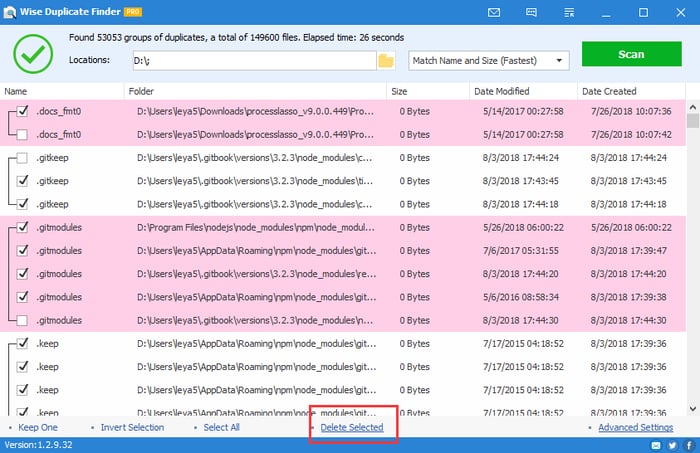
这就是使用 Wise Duplicate Finder 扫描和删除重复文件的简单方法。 使用此软件,您不需要任何有关这些软件的先验知识,因为它非常简单。 除此之外,如果您错误地删除了文件,那么您可以简单地转到回收站,然后从备份中恢复它们。
如果您在使用此软件进行扫描时发现任何问题,那么它会提供一个单独的反馈部分,您可以在其中提出您希望在软件中更改的投诉和反馈。 据我说,这是一个很好的迹象,因为该软件正在寻求改进并获得真实的反馈。
到目前为止,在这个 Wise Duplicate Finder 评论中,我们已经涵盖了您可以考虑的大部分方面。 如果您到目前为止还喜欢该软件,那么我们距离检查该软件是否能在您的系统上正常运行仅一步之遥。 在下一节中,我们分享了系统要求。 如果您的 PC 具有符合要求的硬件或软件,那么您可以使用它。
Wise Duplicate Finder 的系统要求
与其他大型且占用空间的软件不同,Wise Duplicate Finder 是一个小而快的程序,需要非常少的空间和内存进行处理。 该软件可以在 Windows XP 之后推出的所有 Windows 操作系统上轻松运行。 它支持 32 位和 64 位版本。
另请阅读:如何找到最佳的重复图像清洁器 [专家指南]
结束:明智的重复查找器评论 2021
这就是对 Wise Duplicate Finder 的评论的全部内容。 我们希望我们已经提供了所有必要的信息来帮助您。 如果我们错过了什么。 请告诉我们,我们会将它们添加到评论中。 在我们看来,这个重复查找器很棒。 您如何看待 Wise Duplicate Finder,将其写在评论部分。
